Рекламное объявление
Редактирование фотографий имеет тенденцию включать много повторяющихся процессов, особенно когда вы работаете с большим альбомом изображений. Если вы хотите побаловаться сценариями, вы можете использовать GIMP для автоматизации некоторых из этих действий, чтобы сэкономить время и силы.
Сценарии с Python 10 основных примеров Python, которые помогут вам быстро освоитьсяЭта статья с основными примерами Python предназначена для тех, кто уже имеет некоторый опыт программирования и просто хочет как можно быстрее перейти на Python. Подробнее в GIMP это непросто, но очень полезно, если вы готовы изучать веревки. Вот как можно начать с пары очень простых скриптов.
Создание скрипта Python
Прежде чем мы начнем серьезно работать над нашим проектом, нам нужно заложить некоторые основы. Сначала откройте текстовый редактор, затем скопируйте и вставьте код ниже:
#! / usr / bin / python из gimpfu import * def first_plugin (timg, tdrawable): выведите «Hello, world!» зарегистрироваться ("hello_world", "представляет привет, мир!" сообщение "," представляет привет, мир! сообщение "," Брэд Джонс "," Брэд Джонс "," 2017 ","
/ Image / Hello, World! "," RGB *, GREY * ", [], [], first_plugin) main () Вот краткое изложение того, что там происходит. Первые две строки инициализируют скрипт и дают нам доступ к некоторым полезным библиотекам. Часть кода, следующая def first_plugin содержит инструкции, которые мы даем GIMP. Информация, которая следует за словом регистр это все, что GIMP нужно знать о нашем плагине.
Это информация, которую мы должны предоставить GIMP для регистрации нашего скрипта:
- Имя: название команды (например, Привет, мир)
- Blurb: краткое описание команды (например, Представляет привет, мир! сообщение)
- Справка: отображаемое справочное сообщение (например, Представляет привет, мир! сообщение)
- Автор: человек, который создал сценарий (например, Брэд джонс)
- Авторское право: правообладатель (например, Брэд джонс)
- Дата: дата создания сценария (например, 2017)
- Метка: способ ссылки на сценарий в меню (например,
/ Изображение / Привет, Мир! ) - Параметры: параметры, подключенные к плагину (например, [] - нет в этом случае)
- Результаты: результаты из плагина (например, [] - нет в этом случае)
- Функция: имя, используемое для обозначения действия в нашем коде (например, first_plugin)
Наконец, нам нужно позвонить основной().
Сохраните ваш скрипт и выберите Все файлы от Сохранить как тип падать. Не забудьте включить расширение .py в ваше имя файла.
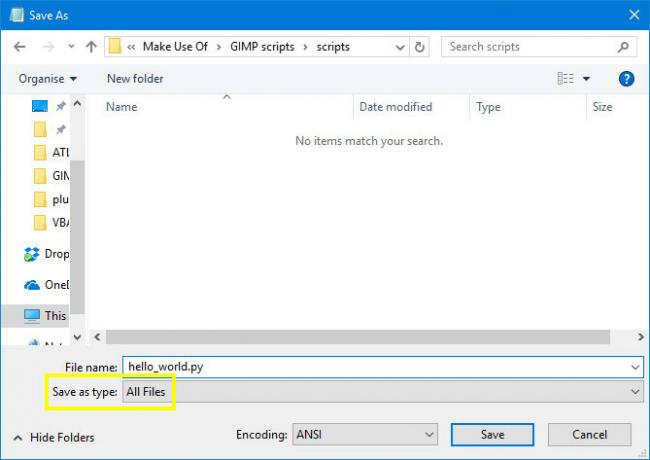
Затем поместите этот файл в папку плагинов GIMP, которую можно найти в Windows по адресу Программные файлы > GIMP 2 > Lib > канитель > 2.0 (или же ~ \ Библиотека \ Поддержка приложений \ GIMP \ 2.8 \ scripts на Mac). Вам может понадобиться права администратора Как создать резервную учетную запись администратора в Windows 10Наличие второй учетной записи администратора на вашем компьютере облегчает сброс собственного пароля, если вы его забудете. Вот простой способ создать его. Подробнее сделать это.
Инициализируйте GIMP и откройте Образ меню. Вы должны увидеть Привет, Мир! прямо там внизу.
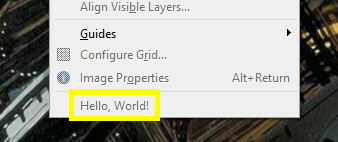
Теперь пришло время сделать наш скрипт немного более полезным.
Добавление некоторой функциональности
Теперь мы собираемся переписать наш сценарий так, чтобы он действительно делал что-то практичное. Снова откройте текстовый файл, скопируйте и вставьте следующий код:
#! / usr / bin / env python из gimpfu import * def test_script (customtext, font, size): img = gimp. Слой изображения (1, 1, RGB) = pdb.gimp_text_fontname (img, None, 0, 0, customtext, 10, True, размер, PIXELS, шрифт) img.resize (layer.width, layer.height, 0, 0) садомазо. Показать (img) gimp.displays_flush () register ("python_test", "TEST", "TEST", "Brad Jones", "Brad Jones", "2017", "TEST", "", [(PF_STRING, "customtext) », «Текстовая строка», «Сценарии удобны!»), (PF_FONT, «шрифт», «Шрифт», «Sans»), (PF_SPINNER, «размер», «Размер шрифта», 100, (1, 3000, 1) ),], [], test_script, Меню =»/ Файл / Создать ") main () Это немного сложнее, чем наш Hello, World! сценарий, но он имеет очень похожую структуру. Сначала мы создаем изображение.
img = gimp. Изображение (1, 1, RGB)Затем мы добавляем текст на основе параметров, предоставленных пользователем.
layer = pdb.gimp_text_fontname (img, None, 0, 0, customtext, 10, True, размер, PIXELS, шрифт)Далее мы изменяем размер изображения в соответствии с размером текста.
img.resize (layer.width, layer.height, 0, 0)Наконец, мы говорим GIMP отображать изображение на экране.
садомазо. Дисплей (img) gimp.displays_flush ()Осталось только добавить регистрационную информацию, которая нужна GIMP, с добавлением некоторых параметров, которые мы не включали ранее.
[(PF_STRING, «customtext», «Текстовая строка», «Сценарии удобны!»), (PF_FONT, «font», «Font», «Sans»), (PF_SPINNER, «size», «Размер шрифта», 100, (1, 3000, 1)),],Сохраните это так же, как мы сохранили Hello, World! сценария, переместите его в папку с плагинами и перезапустите GIMP. Голова к файл > Создайте > КОНТРОЛЬНАЯ РАБОТА попробовать наш плагин.

Вы увидите окно, в котором вы можете установить различные параметры.
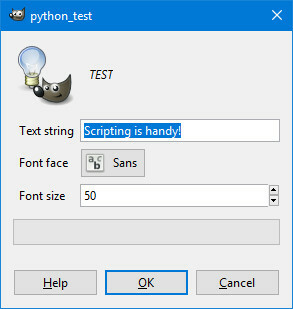
щелчок ОК и вы создадите изображение, похожее на это.

Это демонстрирует, как вы можете использовать скрипты в GIMP для автоматизировать процесс 5 ресурсов для макросов Excel для автоматизации ваших электронных таблицИщете макросы Excel? Вот пять сайтов, которые получили то, что вы ищете. Подробнее состоящий из нескольких разных действий. Теперь давайте напишем скрипт, который вносит изменения в изображение, которое мы уже открыли.
Инвертирование слоя
Как только вы освоитесь с скриптинг с Python Попробуйте Python в вашем браузере с помощью этих бесплатных интерактивных оболочек онлайнПросматриваете ли вы эти примеры Python или просматриваете основы массивов и списков, вы можете протестировать код прямо в своем браузере. Вот лучшие онлайн переводчики Python, которые мы нашли. Подробнее в GIMP вы можете автоматизировать все виды настроек ваших изображений. Тем не менее, мы собираемся начать как можно проще с реализации скрипта, который инвертирует цвета текущего слоя.
Для начала снова откройте текстовый редактор, затем скопируйте и вставьте следующий скрипт:
#! / usr / bin / env python из gimpfu import * def invert_current_layer (img, layer): pdb.gimp_invert (layer) register ( "python_fu_invert_current_layer", "Инвертировать слой", "Инвертировать цвета в текущем слое", "Брэд Джонс", "Брэд Джонс", "2017", "/ Фильтры / Пользовательские / Инвертировать текущий слой "," * ", [], [], invert_current_layer) main () Это следует из сценария, который мы создали ранее. Первые несколько строк кода заложили некоторые основы, а последние несколько строк заботятся о регистрации. Вот важный раздел:
def invert_current_layer (img, layer): pdb.gimp_invert (layer)Мы определяем наш процесс, сообщаем GIMP, на какие компоненты мы будем ссылаться, а затем используем pdb.gimp_invert поручить программе корректировать цвета. Сохраните его в формате .py, добавьте в папку плагинов и откройте GIMP, чтобы убедиться, что он работает.

Перейдите к фильтры > изготовленный на заказ > Инвертировать текущий слой.

Вы должны получить результат, аналогичный приведенному выше. Конечно, в GIMP уже довольно легко выполнить операцию инвертирования, но это только отправная точка. Великая вещь о писать свои собственные сценарии 10 Награды за хобби, связанные с программированием или написанием сценариевКакое программирование и / или создание сценариев вы можете сделать без участия крупных корпораций или контрактных клиентов? Вот несколько идей, которые вы можете начать изучать прямо сейчас. Подробнее является то, что вы можете создать что-то, что полностью адаптировано для вас.
Следующие шаги в сценарии GIMP
Как только вы поймете основы скриптинга в GIMP, пришло время начать экспериментировать. Подумайте о том, какие процессы вы делаете много, и это будет полезно автоматизировать 7 ежедневных задач, которые вы не знали, что могли бы автоматизировать за несколько минутЕсть много вещей, которые вы можете автоматизировать сейчас, которые сэкономят ваше время и позволят вам сосредоточиться на других вещах. Мы даем вам семь вещей, которые вы можете автоматизировать прямо сейчас с помощью правильных инструментов. Подробнее . Затем наступает сложная часть: выяснить, как использовать код для реализации этих идей.
К счастью, GIMP может предложить некоторую помощь. Перейдите к Справка> Браузер процедур и вы сможете получить доступ к списку всех процедур, которые вы можете использовать.

Обозреватель процедур не только перечисляет сами процедуры, но и дает вам информацию о том, какие параметры вам нужно указать в своем коде.
Вы можете прокрутить весь список процедур или использовать панель поиска, чтобы сузить поле. Затем просто вставьте имя процедуры и параметры в ваш скрипт.

Эта информация будет неоценимой, когда вы работаете над своими сценариями. Начните с некоторых простых вещей, и, прежде чем вы это узнаете, вы будете делать некоторые действительно полезные автоматизированные процессы!
Вам нужна помощь сценариев с GIMP? Или у вас есть совет, которым вы хотите поделиться с другими пользователями? В любом случае, почему бы не присоединиться к беседе в разделе комментариев ниже?
Кредиты изображений: Волкова Вера / Shutterstock
Английский писатель в настоящее время базируется в США. Найдите меня в Твиттере через @radjonze.


